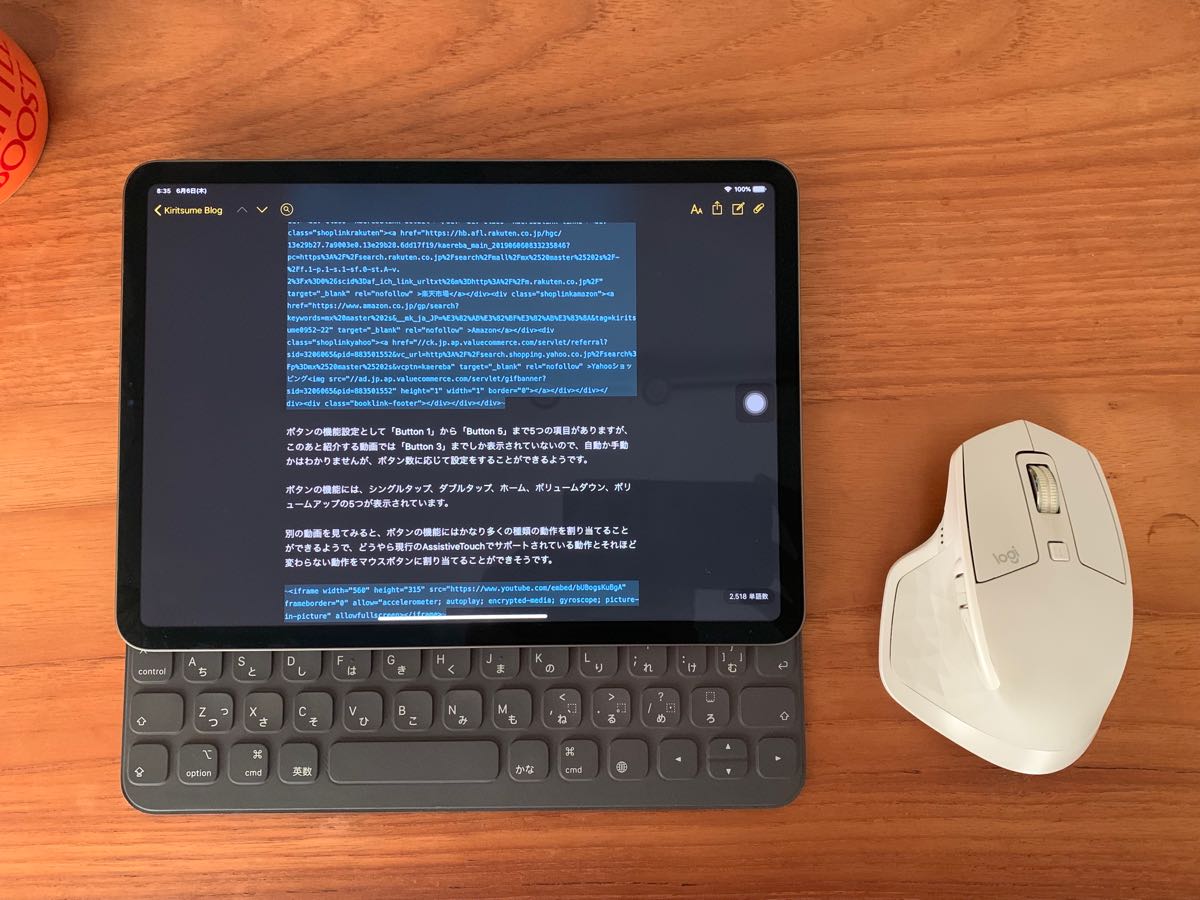iPadOSが発表されたことを受けてあちこちの情報を巡回監視していますが、その中に「iPadでマウスを使えるようになる」というものがありました。
これは一体どうしたことでしょうか?
iPadでマウスを使えるようになるのは本当か?
iPadでマウスを使えるって本当でしょうか?
β版のiPadOSをインストールした方の動画を見るとたしかに使えるようです。
こちらの動画をご覧ください。
アクセシビリティのAssistiveTouchの中にポインティングデバイスとしてBluetoothマウスを指定する設定が追加されるということのようです。
この動画で使われているマウスはLogitechのMX Master 2S。
ボタンの機能設定として「Button 1」から「Button 5」まで5つの項目がありますが、このあと紹介する動画では「Button 3」までしか表示されていないので、自動か手動かはわかりませんが、ボタン数に応じて設定をすることができるようです。
ボタンの機能には、シングルタップ、ダブルタップ、ホーム、ボリュームダウン、ボリュームアップの5つが表示されています。
別の動画を見てみると、ボタンの機能にはかなり多くの種類の動作を割り当てることができるようで、どうやら現行のAssistiveTouchでサポートされている動作とそれほど変わらない動作をマウスボタンに割り当てることができそうです。
この動画ではマウスのホイールで画面をスクロールできることも紹介されています。
また、現行のiPad ProのようにUSB-Cポートを持つiPadには有線マウスも接続できるようです。
最初の動画では主にゲームでの操作性が検証されているのですが、ドラッグ操作が必要なゲームはマウスではうまく操作できないと言われています。
ただ、ドラッグ操作そのものがまったくできないというわけでもなく、たとえばホーム画面が複数あるときに、左右にドラッグ操作して画面間を行き来する操作はマウスでもできています。
だとすると、一部のゲームでうまく動作しないのは、もしかしたら初期β版のバグのせいなのかもしれません。
iPadOSでのマウス操作の足りないところとデメリット
このようにiPadでマウスを使えるようになりそうなのですが、これはあくまでもアクセシビリティ機能の一部という位置付けであって、PCやMacのようなマウス機能ではない点に注意が必要です。
たとえば、AssistiveTouchの機能にはブラウザーの「進む」「戻る」に相当するものはありません。したがって、多くのマウスに備わっている「進む」「戻る」ボタンには、それ以外のどうでもいい機能を割り当てることになるでしょう。最初の動画ではボリュームの上げ下げになっていました。
また、PC/Macライクな右クリックも難しそうです。2つ目の動画では右クリックボタンに「メニューを開く」という動作が割り当てられていますが、この「メニュー」はAssistiveTouchのメニューであって、いわゆる右クリックメニューとは違うものです。
AssistiveTouchメニューのカスタマイズはできますが、一般的な右クリックメニューにあるような「コピー」「カット」「ペースト」のような項目はありません。(少なくとも現行のiOSには)
それから、2つ目の動画で軽く触れられていますが、マウス機能を使うためにはAssitiveTouchをオンにする必要があるため、画面上に常にAssistiveTouchのボタンが表示されるようになります。これがiPadでマウスを使う上でのデメリットになるでしょう。
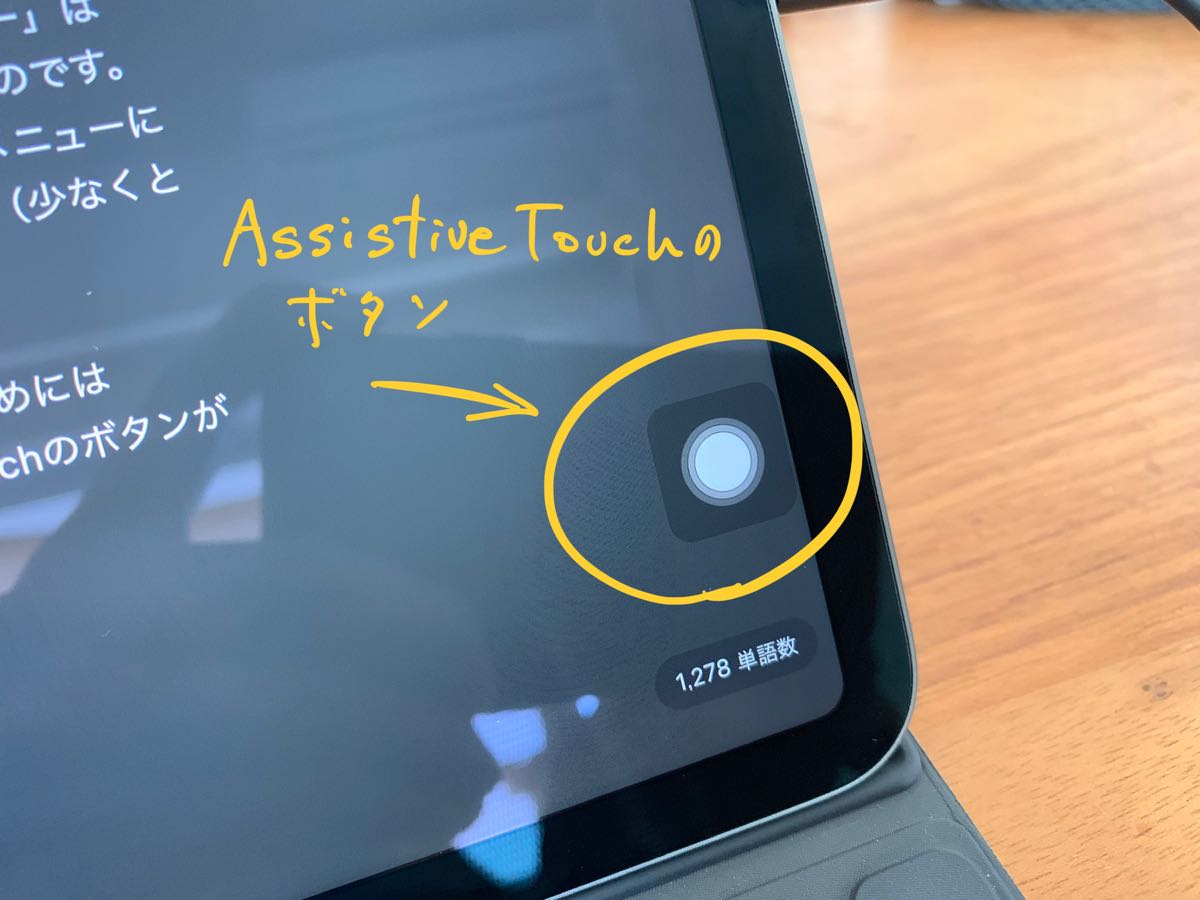
ボタンの場所はいつでも自由に動かせますし、使わないときは背景に紛れるような薄い色になるので見た目はそれほど気になりませんが、このボタンに触れるとメニューが開くので、本来のAssistiveTouch機能に用のない人にとってはやっぱり邪魔です。
というわけで、iPadでマウスを入力装置として利用できるようになるのはたいへん有難いことですが、完全にPC/Macライクな動作をするわけではなく、わずかながらデメリットもあるということは忘れずに、あまり期待しすぎずに今秋の正式リリースを待ちたいと思います。
以上、iPadでマウスが使えるようになる話でした。